
Tutti e tre i programmi permettono di svolgere la stessa funzione, prendere un gruppo di file dal tuo computer e compattarlo in un archivio, riducendo le dimensioni dei file fino al momento in cui qualcuno decida di aprirlo. Tutti sono semplici da usare ma qual è il migliore dei tre? Per scoprirlo, abbiamo messo i tre programmi sotto esame.
7-Zip affonda il primo colpo essendo GRATUITO
Vale la pena introdurre questo articolo dicendo subito che un punto va a favore di 7-Zip, completamente gratuito. WinRAR è praticamente gratuito anche lui, il prezzo da pagare è un fastidioso prompt che ti comunica che ti comunica che il tuo trial è finito ogni volta che apri il programma (in pratica paghi per eliminare questo prompt). WindZip, al contrario, non è disponibile gratuitamente dopo la fine del periodo di prova.
WinZip
Nel mondo d’oggi, dove noi tutti, inspiegabilmente, ci aspettiamo che qualsiasi software e simili sia gratuito, WinZip fa il gradasso e impone un costo di $ 40 dopo il periodo di prova. Il prezzo elevato è forse giustificato dalle prestazioni, migliori di quelle dei suoi concorrenti? Vediamo.
WinZip ha un’opzione che permette di comprimere i file nel formato .zipx, che il software dichiara avere una migliore capacità di compressione del formato .zip e del resto della competizione. Per utilizzarlo, fai clic destro sul file che vuoi comprimere, quindi clicca su “WinZip -> Aggiungi i file a Zip”. Quando si apre WinZip, seleziona “.Zipx” sotto “Tipo di compressione”.
WinRAR
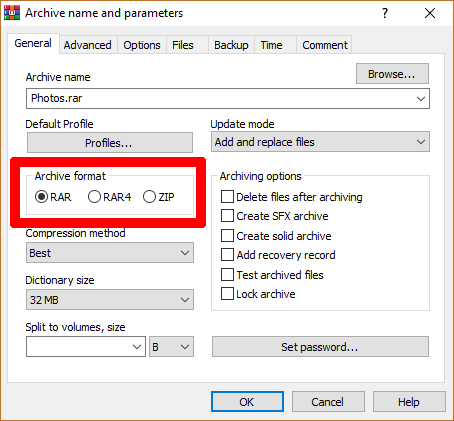
Fra le opzioni degne di nota troviamo la casella “Crea un archivio solido” (particolarmente utile per comprimere un vasto numero di documenti di dimensioni ridotte). Per la massima compressione, vale la pena cambiare da “Metodo di compressione” a “Migliore”. Con l’aggiornamento del 2018, il formato di archivio predefinito usato da WinRAR è RAR5 (che ora viene, creando di fatto molta confusione, chiamato semplicemente “RAR”). Ha una dimensione maggiore ed è decisamente più efficiente nel comprimere file di grandi dimensioni.
Il vecchio formato è RAR4, anch’esso selezionabile. Per i nostri test, comprimeremo i file utilizzando sia il formato RAR5 che RAR4.
7-Zip
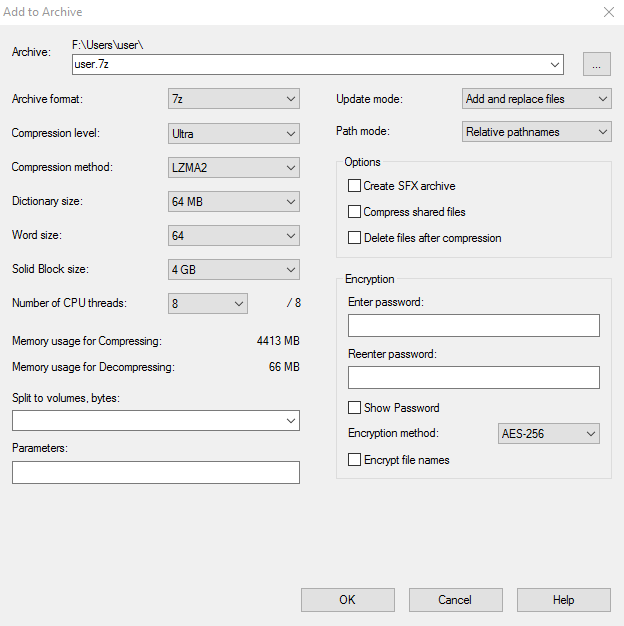
Nella nuova finestra, cambia il metodo di compressione a LZMA2 (se hai un 4 core o un CPU più potente), imposta il livello di compressione su Ultra e via a comprimere!
Test di compressione
Per i test, abbiamo settato le impostazioni di compressione di 7-Zip, WinZip e WinRAR a livello ottimale, come descritto nei paragrafi precedenti. Utilizzando queste impostazioni, abbiamo compresso due tipi di file diversi: all’inizio file video MP4, poi grossi file ISO. Entrambi questi file sono fra i più comprimibili, così da poter dimostrare la potenza effettiva della capacità di compressione dei vari software.
Nota: in WinZIP abbiamo usato i formati Zip e Zipx, in 7-Zip il formato 7z e in WinRAR i formati RAR4 e RAR5.
1.3GB di file video non compressi
- Zip: 855MB (34% compressione)
- Zipx: 744MB (43% compressione)
- 7z: 758MB (42% compressione)
- rar4: 780MB (40% compressione)
- rar5: 778MB (40% compressione)
9.3GB di file immagine ISO
- Zip: 6.58GB (29% compressione)
- Zipx: 5.59GB (40% compressione)
- 7z: 5.45GB (41% compressione)
- RAR4: 6.095GB (34% compressione)
- RAR5: 5.8GB (38% compressione)
Conclusioni
Niente da dire, siamo davvero colpiti da 7-Zip. Questo strumento di compressione open-source (e completamente gratuito) è praticamente testa a testa con il superpotente Zipx di WinZIP. Se si considera che WinZIP è proprietà di una grande azienda e che da un certo momento un poi prevede un costo, mentre 7-Zip è realizzato da un esimio gruppo di sviluppatori open-source, non ci vuole di certo un genio per capire che la seconda è la scelta migliore.
Il prodotto migliore offerto da WinRAR, RAR5, rimane indietro, seppur di poco, e si piazza al terzo posto. Inoltre, dover cliccare ogni volta su “Utilizza la versione di prova” ogni volta che lo apri, alla lunga diventa noioso, e non aiuta il punteggio del programma.

In futuro, potremmo dover effettuare altri test di compressione. C’è qualche tipo di file che vorresti comprimessimo? Faccelo sapere nei commenti!
PCtempo è supportato dai lettori. Se acquistate tramite i link presenti sul nostro sito, potremmo guadagnare qualcosina grazie alle commissioni di affiliazione. Per saperne di più.
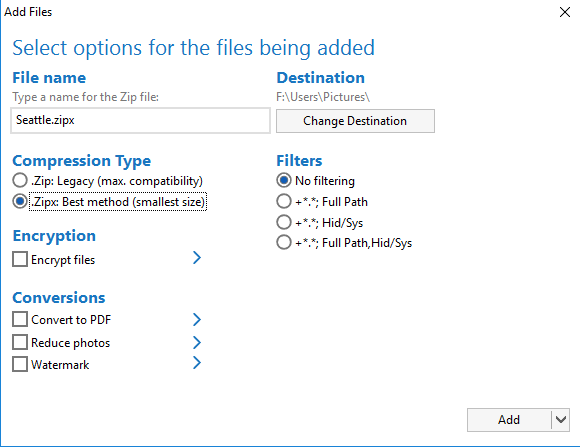
nonostante ho letto non sono riuscita a scaricare il programma per poter leggere un libro che mi hanno mandato ….sono proprio inadatta a fare questo ……omiodio……sono costretta ad aspettare che qualcuno mi aiuti…..ufffff…….